系统
- 综合
发布日期:2012-12-08 作者:小虾工作室 来源:http://www.winxpsp3.com
1、在桌面没有任何程序和文档的位置直接右键,选择其中的“个性化”选项。
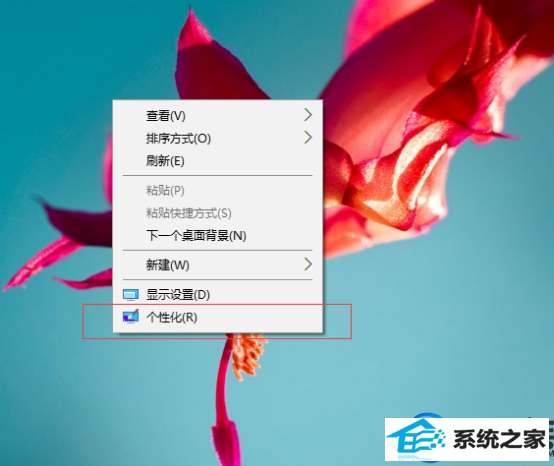
2、在打开的个性化选项卡里面,选择第二项“颜色”这个时候你们就可以看到你们目前正在使用的窗体颜色。
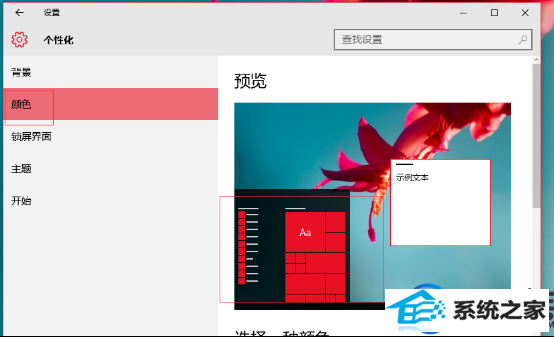
3、在右侧有一项“从我的背景自动选取一种主题色”,如果这项被勾选的话,那么系统会自动从你们桌面背景匹配一种颜色来作为你们打开窗口的窗体颜色,而且当你们的桌面背景自动更换的时候,窗体的颜色也会自动变化。
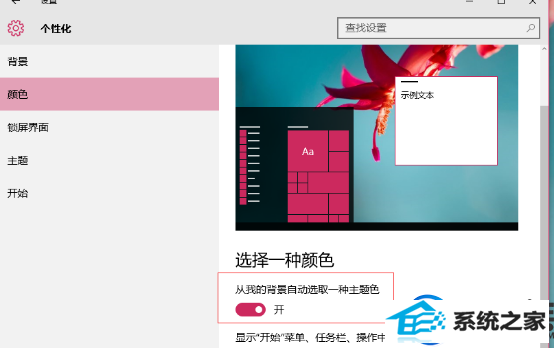
4、将“从我的背景自动选取一种主题色”这个选项取消掉,那么这个时候,就会有一个调色板。里面有各种各样的颜色供你们选择,你们可以在里面选择最适合自己观看的颜色作为背景窗体颜色,但是这个颜色一旦选定的话,即使桌面背景改变了,但是窗体的颜色也是不会改变的。

上述便是配置窗体颜色的方法,个人觉得让系统自动选择是比较好的,因为你们现在许多人都会有自己一整套的桌面背景图片,所以桌面的背景是时时在改变的,所以窗口跟着变换也是比较个性化的配置。感谢大家的浏览,想知道更多就关注你们系统城吧!